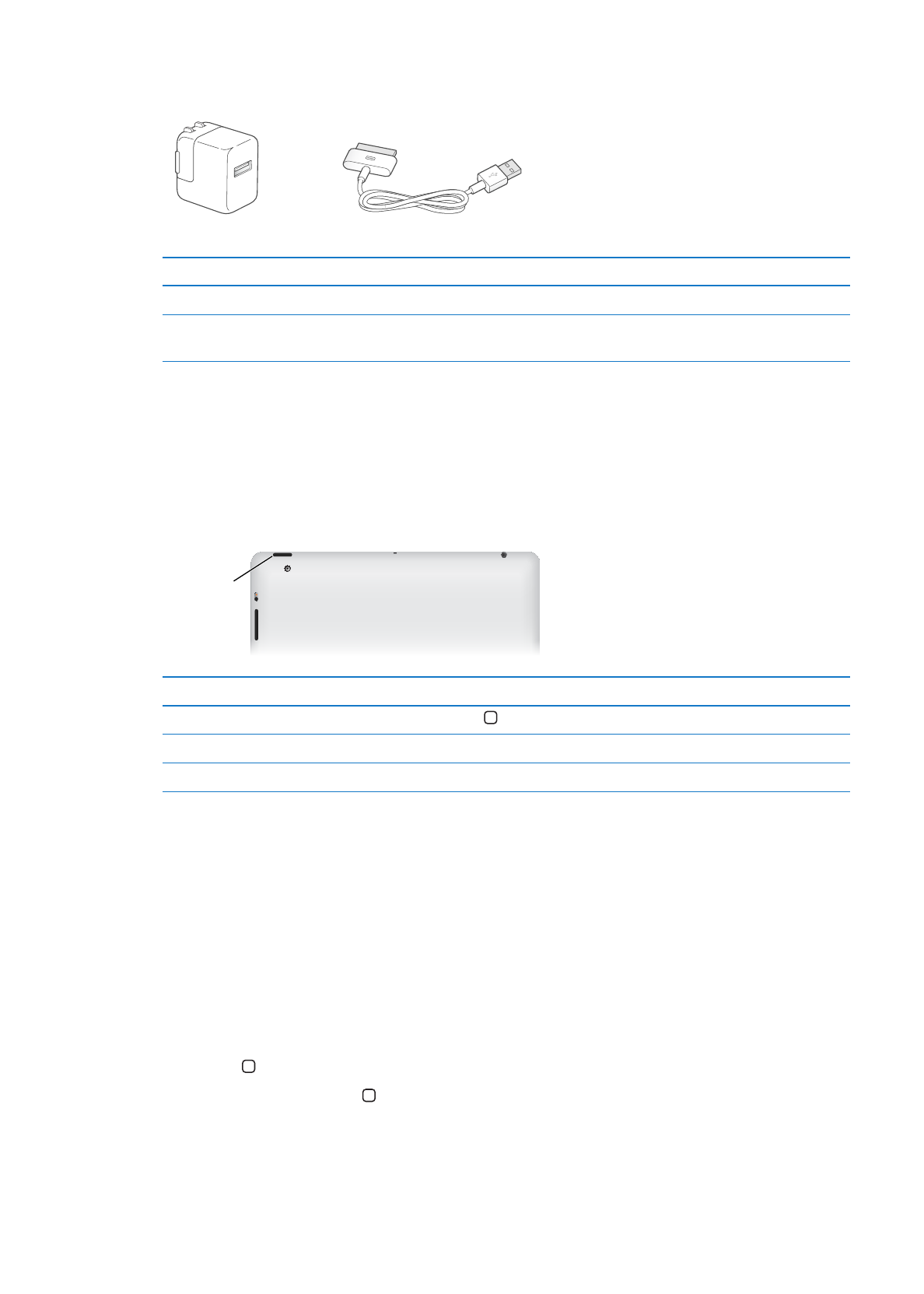
/唤醒按钮
如果未在使用
iPad,则可以通过将其置于睡眠状态来锁定它。如果已锁定 iPad,则在您触摸屏幕时,不会有
任何反应,但是音乐仍会继续播放并且您可以使用音量按钮。
睡眠
/唤醒按钮
锁定
iPad
按下睡眠
/唤醒按钮。
解锁
iPad
点按主屏幕按钮
或睡眠/唤醒按钮,然后拖移滑块。
将
iPad 关机
按住睡眠
/唤醒按钮几秒钟,直到屏幕上出现红色滑块,然后拖移屏幕上的滑块。
开启
iPad
按住睡眠
/唤醒按钮数秒,直到屏幕上出现 Apple 标志。
如果有一两分钟未触摸屏幕,则
iPad 会自动锁定。您可以更改此设置,或者设定用以解锁 iPad 的密码。
设定自动锁定时间:
在“设置”中,前往“通用”>“自动锁定”,然后设定 iPad 在自动锁定前所经过的
时间。
设定密码:
在“设置”中,前往“通用”>“密码锁定”,然后轻按“打开”或“关闭”。
您可以使用
iPad Smart Cover 外壳(单独销售),在您打开外壳时,自动解锁 iPad 2,以及在您关闭外壳
时,自动锁定
iPad 2。
将
Smart Cover 用于 iPad 2: 在“设置”中,前往“通用”>“锁定/解锁 iPad”,然后轻按“打开”或
“关闭”。
主屏幕按钮
主屏幕按钮
可让您随时返回主屏幕。它也提供其他便利的快捷方式。
前往主屏幕:
点按主屏幕按钮 。
在主屏幕上,只需轻按一下即可打开应用程序。请参阅第
22 页“打开和切换应用程序”。
10
第
1 章
概览
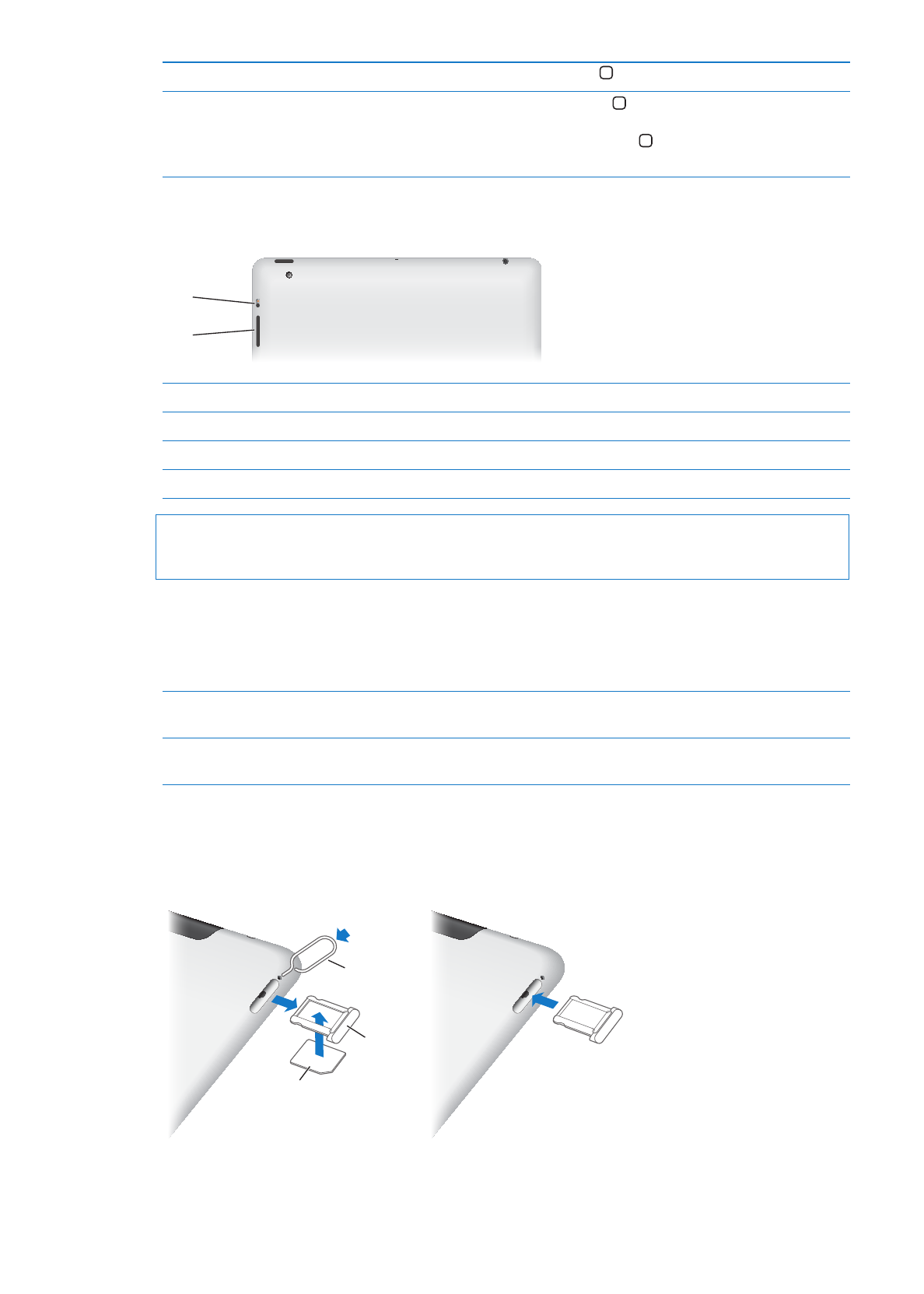
显示多任务栏以查看最近使用的应用程序
将
iPad 解锁后,连按两次主屏幕按钮 。
显示音频回放控制
如果
iPad 已锁定:连按两次主屏幕按钮 。请参阅第 80 页“播放歌曲及其他
音频”。
使用另一个应用程序时:连按两次主屏幕按钮
,然后用手指将多任务栏快速从左到
右滑动。
音量按钮
使用音量按钮来调整歌曲和其他媒体的音频音量,以及提醒和声音效果的音量。
音量
按钮
侧边
开关
调高音量
按下调高音量按钮。
调低音量
按下调低音量按钮。
设定音量限制
在“设置”中,前往“音乐”
>“音量限制”。
静音
按住调低音量按钮。
【警告】
有关避免听力损伤的重要信息,请参阅《
iPad 重要产品信息指南》(网址为:
support.apple.com/zh_CN/manuals/ipad)。
侧边开关
您可以使用侧边开关来停用音频提醒和通知。您也可以使用侧边开关来锁定屏幕旋转,并阻止
iPad 屏幕在竖排
模式和横排模式之间切换。
不显示通知和声音效果
向下滑动侧边开关以使通知和声音效果静音。此开关不会将音频回放静音,如音乐、
Podcast、影片和电视节目。请参阅第 119 页“侧边开关”。
锁定屏幕旋转
在“设置”中,前往“通用”
>“侧边开关用于”,然后轻按“锁定屏幕旋转”。请
参阅第
119 页“侧边开关”。